3.4.14.1 Растровое изображение XY (Bitmap XY)
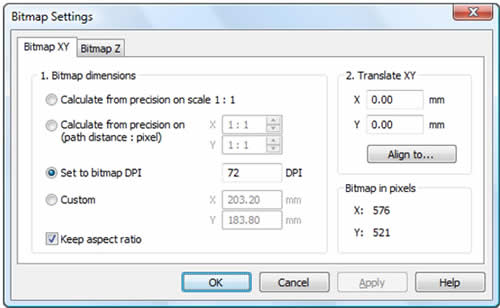
Размеры растровых изображений
Размеры фактически являются величиной Рельефа в плоскости XY. Как поясняется в параграфе «Геометрия растрового изображения» (Bitmap Geometry), DeskProto использует Z- сетку (Z-Grid) для создания Рельефа. В стандартных трехмерных операциях размер одной сеточной ячейки Z-Grid определяется Значениями точности (Precision values) в параметрах операции. В вариантах один и два этот размер сеточной ячейки также используется для установки размера рельефа.
Замечание. Для опций 1 и 2: когда вы меняете Точность, размер Рельефа также изменится!
● (Calculate from precision scale 1:1) Рассчитать из шкалы точности 1: 1 . Один пиксель на изображении будет соответствовать одной ячейке сетки Z-grid с размерами, указанными в параметре Точность (Precision) для этой операции.
● (Calculate from precision on scale =) Рассчитать из точности по шкале =. Один пиксель будет преобразован в точности, соответственно ..., 1/4, 1/3, 1/2, 1, 2, 3, 4, ... ячейкам сетки, заданным соотношением Размер пикселя / размер ячейки. Чем выше этот коэффициент, тем больше размер рельефа. Например, коэффициент 2: 1 означает две ячейки сетки для каждого пикселя, т.е. размеры удваиваются.
● (Set to bitmap DPI) Установить растровое изображение в DPI. Некоторые растровые файлы содержат информацию об их размере: значение DPI (файлы bmp, jpg, png и tiff могут содержать информацию о DPI, файлы gif - нет). DPI устанавливает количество точек на дюйм. Итак, для 300 DPI, размер одного пикселя будет установлен равным 1/300 дюйма.
Затем количество пикселей, используемых для одной ячейки сетки, определяется величиной Точности.
Если файл растрового изображения не содержит информации DPI, этот параметр будет выделен серым цветом
● (Custom) Пользовательский. Здесь вы можете ввести любую размерность по мере необходимости.
Замечание. Для вариантов 3 и 4: соотношение между размером пикселя и размером ячейки сетки не обязательно будет целым числом. Поэтому может быть, что некоторые ячейки сетки содержат "больше" пикселей, чем другие. Это может привести к узору Муара (Moire pattern), в виде небольшому гребня на каждые несколько мм. Когда это случится, выберите опцию 2 и приблизите запрашиваемое измерение как можно ближе.
Опция «Сохранять пропорции» (Keep aspect ratio) заботится о том, чтобы соотношение между размерами X и Y размер не изменялось: некоторая пропорция для изображения и рельефа. Поэтому, когда вы поменяете размер X, при установленном флажке, то вы увидите, что и размер Y автоматически меняется тоже.
Перенести (позицию) XY
Здесь может быть изменено положение (позиция) растрового рельефа относительно нулевой точки заготовки. По умолчанию рельеф расположен с нижним левым углом точно в начале координат XY (0,0), т.е в нулевой точке (Z зависит от настроек на странице второй вкладки). Если это местоположение неправильное, то вы можете здесь его изменить, путем ввода значений переноса для координат X и Y.
Кнопка «Выравнивание по…» (Align to ...) приводит к диалоговому окну (Align dialog): удобная помощь для установки в нескольких полезных местах.
Этот перенос действителен только для этой растровой операции. Обратите внимание, что Перенос (Translation) и преобразование (Transformation) – это параметры детали, которые не влияют Рельеф растрового изображения. Поэтому, если вы хотите выровнять рельеф растрового изображения соответственно геометрии детали, было бы проще выбрать «None» для параметров переноса X и Y (Translation) в параметрах детали.

 gravbiz@mail.ru
gravbiz@mail.ru 


 Робот для сварки 2550
Робот для сварки 2550












